Как настроить почту на телефоне Андроид

Без электронной почты сейчас ни куда! Чтобы каждый раз не открывать на телефоне браузер переходить на сайт, чтобы проверить не пришло вам письмо, проще настроить почту на Android в специальном приложение!
Как настроить почту на телефоне Андроид
На каждом Android телефоне или планшете установлено приложение «Почта» или «Email» — это почтовые клиенты, которые вы можете настроить самостоятельно для приема писем.
Практически любой почтовый сервис предоставляет специальные сервера для приема и передачи писем.
Для передачи писем используется протокол SMTP, а для приема POP или IMAP.
Для того чтобы настроить почту на Android вам необходимо знать:
- логин (имя почты)
- Сервер SMTP, а также его порт
- Сервер POP3 или IMAP, а также его порт
Ниже мы собрали конфигурации для самых популярных почтовых серверов, чтобы настроить почту на Android.
|
Mail.ru |
|
| Сервера IMAP / POP3 |
imap — imap.mail.ru pop — pop.mail.ru |
| SMTP | smtp.mail.ru |
| Имя пользователя | Ваш логин |
| Пароль | Пароль от вашей почты |
| Порт | IMAP — 993 (шифрование SSL/TLS) POP3 — 995 (шифрование SSL/TLS) |
| Аутентификация | Обычный пароль (без шифрования) |
|
Gmail |
|
| Сервера IMAP |
imap.gmail.com |
| SMTP | smtp.gmail.com |
| Имя пользователя | Ваш логин |
| Пароль | Пароль от вашей почты |
| Порт | IMAP — 993 (шифрование SSL/TLS) SMTP — 465 (шифрование SSL/TLS) |
| Аутентификация | да |
|
Freemail / Ukr.Net |
|
| Сервера IMAP |
imap.ukr.net |
| SMTP | smtp.ukr.net |
| Имя пользователя | Ваш логин |
| Пароль | Пароль от вашей почты |
| Порт | IMAP — 995 (шифрование SSL/TLS) SMTP — 465 или 2525 (шифрование SSL/TLS) |
| Аутентификация | да |
|
Yandex |
|
| Сервера IMAP |
imap.yandex.ru |
| SMTP | smtp.yandex.ru |
| Имя пользователя | Ваш логин |
| Пароль | Пароль от вашей почты |
| Порт | IMAP — 993 (шифрование SSL/TLS) SMTP — 465 (шифрование SSL/TLS) |
| Аутентификация | |
Как настроить почту на Андроид
Современные смартфоны под управлением операционной системы Android могут выполнять разные задачи, на которые пользователь мог бы потратить свое время. Использование электронной почты — одна из базовых потребностей большинства людей и доступ к ней со своего смартфона является зачастую не просто удобством, а необходимостью.
В ОС Android интегрирована возможность настройки электронной почты. Настройка почты на андроиде не требует специальных знаний и времени и выполняется за несколько минут. Почту на устройстве можно настроить двумя способами: с помощью встроенных средств либо загружаемых приложений.
Использование встроенных средств
Если у пользователя уже имеется электронная почта Gmail, то вопрос решается добавлением соответствующей учетной записи в настройках аппарата. После этого нужно учетную запись синхронизировать, результатом чего станет загрузка всех писем на устройство. Под настроенной учетной записью можно как отправлять, так и принимать письма.

Если же у пользователя аккаунт от других почтовых сервисов, то необходимо на устройстве открыть стандартное приложение «Почта», где система предложит ввести в соответствующие поля адрес почты и пароль. После этого необходимо выбрать тип аккаунта. В большинстве случаев это POP3, но перед настройкой желательно уточнить этот пункт у провайдера. Далее нужно следовать указаниям и в итоге почтовый клиент будет настроен на прием и отправку писем.

У некоторых пользователей может возникнуть вопрос – как настроить почту на андроиде со своим доменным именем, а не от Gmail или других распространенных сервисов? Настройка почты со своим доменом проходит точно в таком же порядке, которое описано выше и при правильной настройке почтовый клиент будет работать с любой почтой.

Настройка Яндекс почты требует отдельного внимания, так как компания настаивает на использовании отдельного приложения. Для того, чтоб настроить почтовый клиент, сначала нужно зайти на почту через сайт. Далее в настройках необходимо выбрать «Почтовые программы», где нужно выставить нужные галочки. После этого нужно создать учетную запись вышеуказанным способом.
Если появляется сообщение об ошибке при настройке почтового клиента, то необходимо посетить сайт почтового сервиса, где указываются данные для настройки почты на Андроид.
Настройка почты с помощью приложения
Настройка почты на Андроиде с помощью специализированных приложений – самый простой и быстрый способ. В зависимости от того, к какому сервису электронной почты принадлежит ваш аккаунт, можно загрузить из Google Play соответствующее приложение. Многие почтовые сервисы как Яндекс, Gmail, Rambler предлагают собственные бесплатные и надежные приложения для работы с письмами.

Кроме отдельных приложений, существует множество сторонних почтовых клиентов, таких как MailDroid или K-9 Mail, которые также позволяют тонко настроить прием и отправку писем с любого почтового адреса.

Как создать электронную почту на телефоне Андроид
Если в реальной жизни у каждого человека есть паспорт, то в виртуальной им является Email. Без своего ящика в сети никуда. Любой аккаунт требует его, чтобы убедиться, что вы реальный человек. Поэтому давайте узнаем способ создать свою электронную почту на мобильном телефоне на базе Android. Рассмотрим самые популярные и интересные сервисы.
Как создать электронную почту Gmail на телефоне Android
Любая поисковая система представляет собой большой сервис с разными службами. Например, у Гугл есть своя почта, онлайн карты, онлайн чат для переговоров, переводчик, облачный сервис и много чего ещё. Создавая один аккаунт, мы получаем доступ ко всем этим службам и инструментам бесплатно. Всё что нужно — это завести свою почту и немного настроить аккаунт. Этим мы сейчас и займёмся.
Мобильные телефоны с Android требуют для входа в систему данные от Google аккаунта. Если у вас есть смартфон с данной ОС, то скорее всего у вас уже есть и почта от Гугл. Во всяком случае создадим дополнительный почтовый ящик про запас.
Порядок действий для создания своего электронного адреса через смартфон:
- Необходимо открыть Play Market и найти в поиске приложение Gmail. Установите его на свой телефон;
 Откройте Play Market на Android
Откройте Play Market на Android - Теперь нужно нажать на кнопку «Создать аккаунт» или добавить аккаунт, если вы уже вошли в один из своих ранее;
 Скачайте приложение Gmail
Скачайте приложение Gmail - Приложение предлагает нам войти с существующим аккаунтом или создать новый. Нажмите на ссылку внизу;
 Нажмите на ссылку «Зарегистрироваться»
Нажмите на ссылку «Зарегистрироваться» - Введите ваше имя и фамилию в форму, не обязательно настоящие. Проверятся эта информация не будет;
 Введите имя и фамилию в форму регистрации
Введите имя и фамилию в форму регистрации - Введите дату рождения, эти данные также проверять у нас никто не будет;
 Введите дату вашего рождения в форму
Введите дату вашего рождения в форму - Далее страница предлагает ввести имя вашего будущего аккаунта и варианты на основе уже введённых вами данных на Андроиде. Этим именем будет называться ваша электронная почта до знака @. Подумайте, прежде чем вводить его. Изменить это уже нельзя;
 Придумайте или выберите имя почтового ящика Gmail
Придумайте или выберите имя почтового ящика Gmail - Введите пароль от почтового ящика.
 Введите пароль от аккаунта Гугл
Введите пароль от аккаунта Гугл
Затем система предложит добавить другие данные для защиты аккаунта от взлома. Но добавлять другой ящик или номер телефона не является обязательным условием для создания почты. Завершите создание ящика, согласившись с политикой конфиденциальности.
Читайте также: как синхронизировать телефон с компьютером.
Как открыть почтовый ящик на Андроиде на Yahoo
Yahoo один из самых старых почтовых ящиков, который был основан в 1995 году. Поисковая система Яху была на втором месте в своё время по популярности во всём интернете. В последние годы сервис набирает прежнюю популярность. Электронный ящик можно создать в веб-версии, после чего авторизоваться в приложении Yahoo на телефоне.
 Нажмите на иконку письма на главной Yahoo
Нажмите на иконку письма на главной YahooОткройте главную страницу https://www.yahoo.com/ и нажмите на иконку Mail:
- Форма предлагает нам авторизоваться. Но нам нужно создать новый ящик. Поэтому нажмите внизу на кнопку «Создать учётную запись»;
 Нажмите на «Создать учётную запись»
Нажмите на «Создать учётную запись» - Появится форма, которую нам предстоит заполнить на вашем Андроид телефоне. Без надобности использовать настоящие имя, фамилию, дату рождения и пр. Вы в любое время сможете их изменить в своём личном кабинете. Здесь главным для нас является поле «Адрес почты», придумайте и введите его;
 Заполните форму регистрации Yahoo
Заполните форму регистрации Yahoo - Почту на Yahoo без ввода своего телефона создать не получится. Поэтому выберите страну из списка и укажите номер;
- Нажмите на кнопку «Получить ключ…». На ваш телефон придёт код подтверждения, который нужно ввести в проверочное поле.
 Введите ключ в форму для продолжения регистрации
Введите ключ в форму для продолжения регистрации
Почта yahoo создана. Теперь ею можно пользоваться на компьютере и телефоне. Для этого скачайте мобильное приложение по этой ссылке и авторизуйтесь в нём.
Рекомендуем к прочтению: Как синхронизировать телефон с компьютером.
Создаём Яндекс.Почту на мобильном телефоне
Рассмотренные выше сервисы были разработаны в основном для пользователей запада. Рассмотрим российский почтовый сервис — Яндекс. Аккаунт здесь даст вам возможность получить сразу несколько полезных инструментов: бесплатное пространство «в облаке», доступ к музыке, видео, онлайн картам (которые являются самыми точными в СНГ) и многое другое. А сама почта Яндекс работает безотказно с любыми другими почтовыми сервисами.
Для того, чтобы создать почтовый аккаунт Яндекс на телефоне Андроид:
- Откройте любой браузер на смартфоне и введите в поисковике запрос «Яндекс почта»;
- Выбираем в результатах сайт Яндекса со страницей для создания аккаунта;
 Откройте сайт Яндекса в мобильном браузере
Откройте сайт Яндекса в мобильном браузере - Попадая на главную на обложке нажмите на кнопку «Создать почту» или «Создать аккаунт»;
- Нас ожидает уже знакомая форма для ввода данных. Укажите свои ФИО, введите логин и пароль. Логином и будет имя вашего почтового ящика. Поэтому над ним нужно хорошо подумать, ведь изменить его в будущем нельзя. Форма также просит нас ввести номер телефона. Но вы можете пропустить этот шаг;
 Заполните форму для регистрации на сайте Яндекс
Заполните форму для регистрации на сайте Яндекс - Введите капчу (проверку на робота) и нажмите на кнопку «Зарегистрироваться».
 Пройдите проверку на робота и нажмите «Зарегистрироваться»
Пройдите проверку на робота и нажмите «Зарегистрироваться»
Вы можете добавить этот адрес в закладки мобильного браузера и пользоваться почтой с него. Или загрузить мобильное приложение в маркете для своего телефона и авторизоваться в нём. Интерфейс Email от Яндекс очень удобен как в мобильном приложении, так и в веб-версии. У вас будет возможность сменить тему оформления почтового ящика. А также можно добавить в настройках виджет «Дела» — аналог «Задачи» в Google почте.
 «Дела» в ПС Яндекс
«Дела» в ПС ЯндексОчень удобное приложение, которое поможет напомнить о важных событиях и встречах.
Как сделать электронную почту на Mail.ru для смартфона на Андроид
Если вы ещё не зарегистрировались ни в одном почтовом сервисе, рекомендуем создание почты на Mail.ru, как самый простой и быстрый вариант. В нём нет ничего лишнего, отлично работает с другими сервисами. При этом вы также можете получить вместе с ящиком бесплатное пространство для своих файлов на серверах Mail.ru.
 Облако Mail.ru
Облако Mail.ruБудет доступен популярный сервис «Вопросы Mail.ru» и прочее.
Зарегистрировать электронную почту можно в веб-версии сайта, через мобильный браузер или, загрузив приложение в Google Play:
- Напишите в поиске «Почта Mail.ru» и выберите сервис в результатах;
- На главном сайта нажмите на кнопку «Регистрация»;
 Нажмите на кнопку «Регистрация» на сайте Mail.ru
Нажмите на кнопку «Регистрация» на сайте Mail.ru - Далее заполняем стандартную форму регистрации, указав название ящика;
 Введите данные для регистрации
Введите данные для регистрации - Введите номер телефона или капчу и нажмите на кнопку регистрации.
Почтовый ящик может быть использован как сервис для пересылки и хранения писем. Он надёжно защищён от спама и вирусов. У пользователей есть возможность получить до 100 гигабайте пространства на облаке Mail.ru на Андроид телефоне. А также перенос почты и сбор писем со всех других ящиков и почтовых сервисов. Есть встроенный календарь. А для разработчиков есть возможность получить доступ к API.
Если нужно удалить свой ящик, прочитайте эту статью.
Самая популярная система для компьютеров Windows может требовать для входа аккаунт в Microsoft. Эти данные состоят из адреса почты и пароля. Почтовым сервисом от Майкрософт выступает Outlook.com. Ранее носил название Hotmail. А в 2012 году был самой популярной электронной почтой во всём мире. Но в России не настолько популярен, так как есть множество достойных конкурентов, те же Mail.ru и Яндекс.
 Главная страница регистрации Outlook.com
Главная страница регистрации Outlook.comПри регистрации новой почты через телефон на Андроиде пользователь получает новый ящик вместе с календарём бесплатно. И если несколько лет назад к данному сервису были вопросы по качеству его работы, то сегодня почта работает стабильно и быстро. Регистрация почтового сервиса является стандартной. И доступна на разных платформах. Приложение для смартфонов Android можно загрузить по этой ссылке.
 Приложение Outlook для Андроид
Приложение Outlook для АндроидПрактически любой из рассмотренных нами сервисов является достойным для того, чтобы создать здесь свой первый или дополнительный адрес в сети. Приложение для каждого из них имеют высокие оценки в Play Market, что значит пользователи удовлетворены качеством их работы. Попробуйте выбрать один из предложенных и создать свою электронную почту для мобильного телефона на ОС Android.
Видео-инструкция
автоматическая и ручная настройка Яндекс почты на телефоне.
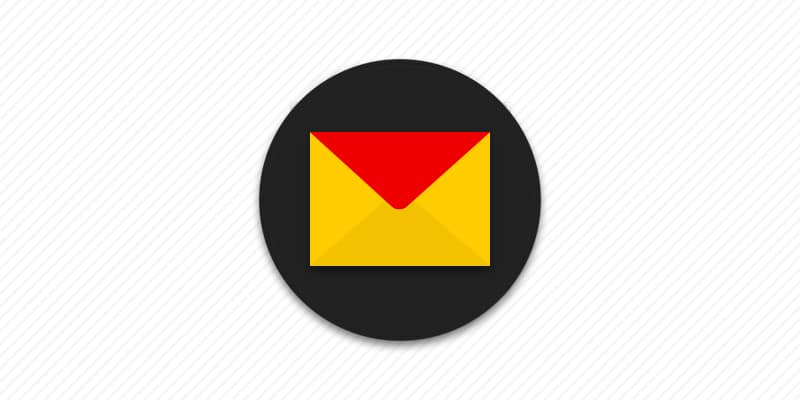
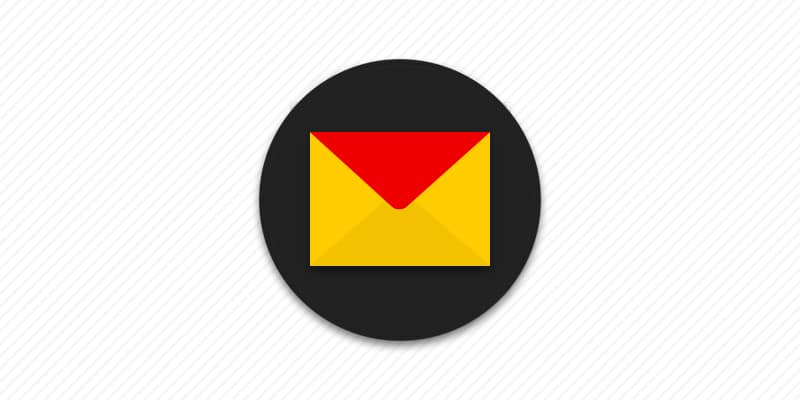
Автор: Александр Мойсеенко / Опубликовано:30.08.2018 / Последнее обновление: 14.09.2018
Для работы с яндекс почтой, не обязательно использовать веб интерфейс. ОС Android располагает встроенными почтовыми сервисами, а так же клиентом в виде отдельного приложения. Помочь разобраться вам, как настроить яндекс почту на любом Android устройстве, и посвящена данная статья.
Как подключить яндекс почту
На выбор пользователю доступны несколько методов подключения почты:
- Клиент «Яндекс.Почта».
- Протокол POP3 и IMAP в ОС Android.
- Протокол POP3 и IMAP в сторонних приложениях.
Клиент «Яндекс.Почта», представляет собой приложение, устанавливаемое отдельно и настроенное на работу с сервисом Яндекс. Это наиболее простой способ просмотра, редактирования и отправки электронных писем, что подойдет начинающим пользователям. Так же оптимальный вариант, если Яндекс – единственный используемый почтовый сервис.
Протокол POP3 и IMAP, используются для доступа к электронной почте. Для работы, установка дополнительного приложения не требуется, посколько ОС Android располагает встроенными инструментами. Данный вариант удобен в том случае, когда используются несколько сервисов, например «Mail.ru» и «Rambler». При необходимости, почтовый сервис легко соединяется с основной учетной записью, например с «Gmail».
Использование POP3 и IMAP в сторонних приложениях – альтернатива, на случай, если стандартные возможности Android не подходят или не устраивают.
Как настроить почту используя клиент «Яндекс.Почта»
- Скачайте и установите приложение Яндекс Почта бесплатно с нашего ресурса или магазина Google Play.
- Запустите программу, введите логин и пароль вашей учетной записи. При необходимости, клиент поддерживает создание нового аккаунта.
- Дождитесь авторизации, а после настройте программу, согласно личным предпочтениям.
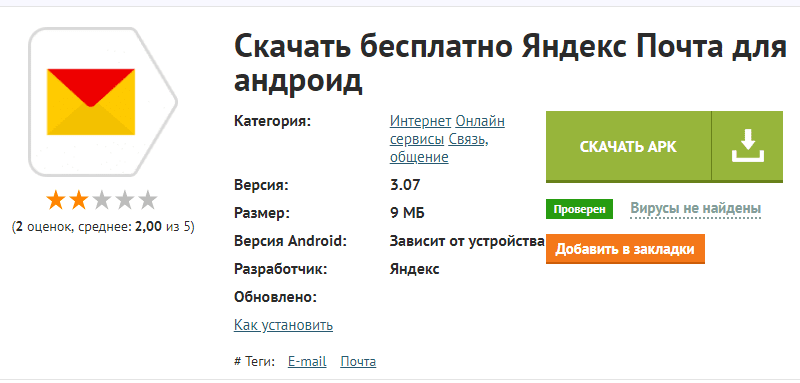
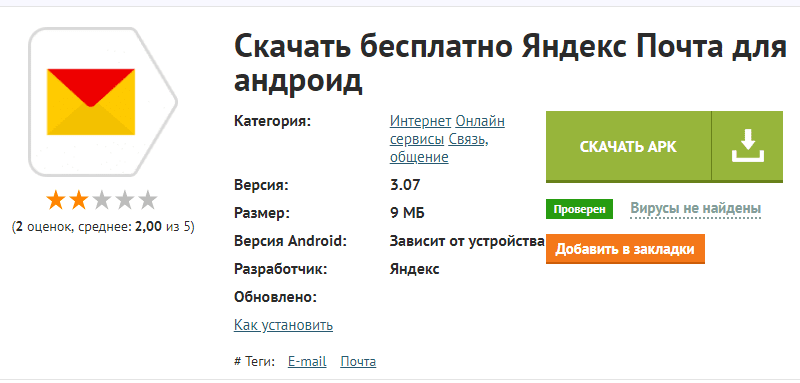
Как настроить яндекс почту через POP3 и IMAP в ОС Android
- Откройте системные настройки, где выберите пункт «Аккаунты».
- В новом окне выберите пункт «Добавить аккаунт».
- Если устройство поддерживает POP3 и IMAP, выберите IMAP.
- Добавьте адрес электронной почты и нажмите далее, для автоматической настройки. Если необходимо настроить протокол «вручную» нажмите соответствующую кнопку.
- Затем на страничке Яндекс, необходимо ввести пароль.
- Появится запрос на предоставление данных для Gmail, где требуется нажать «Разрешить».
- Укажите частоту синхронизации и другие параметры.
- После добавления учетной записи, синхронизируйте данные, а так же укажите дополнительные параметры работы почты.
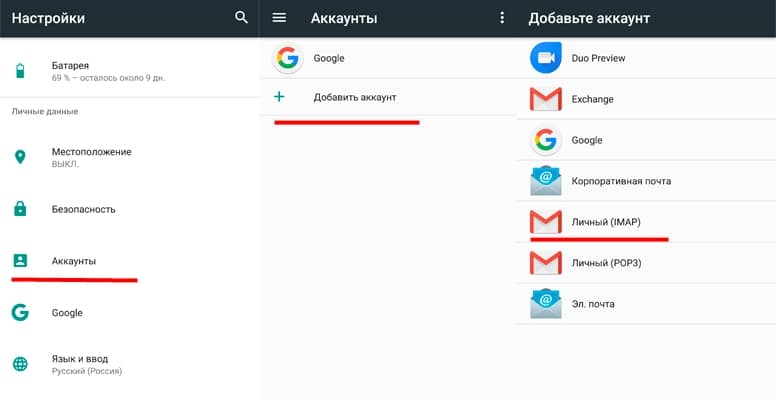
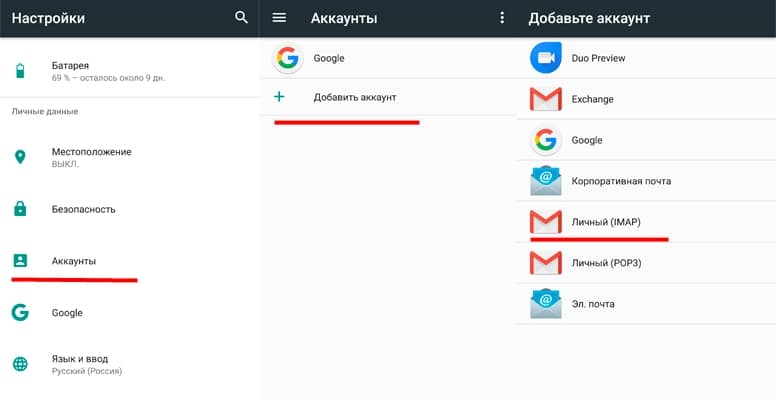
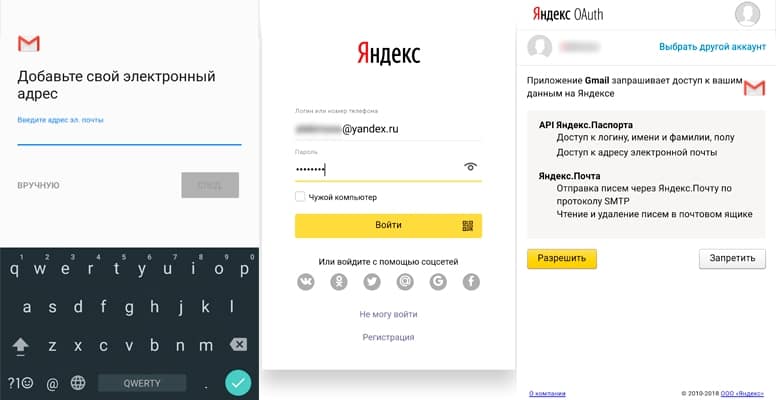
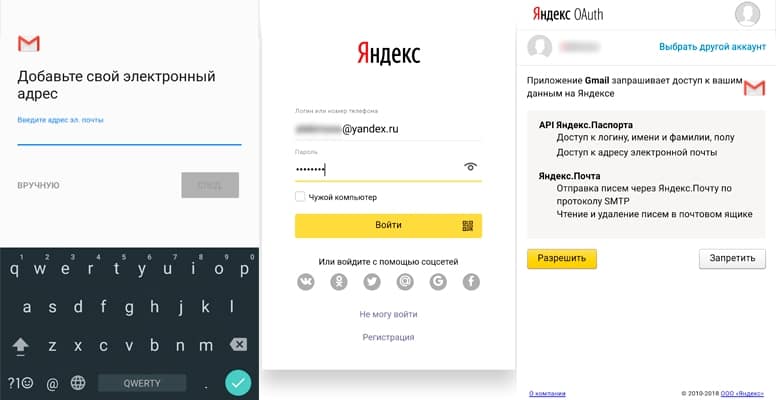
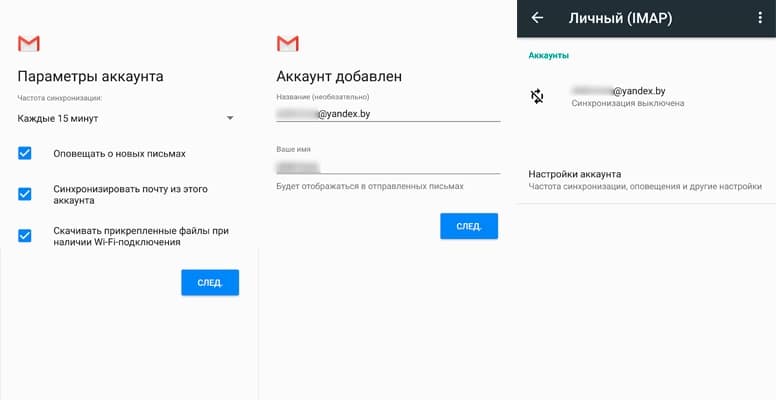
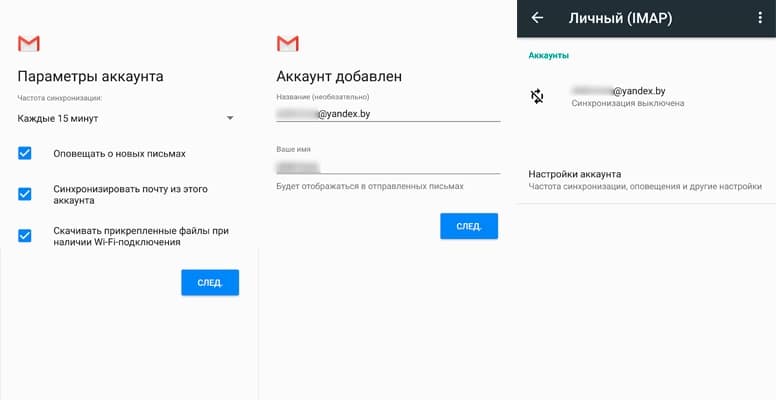
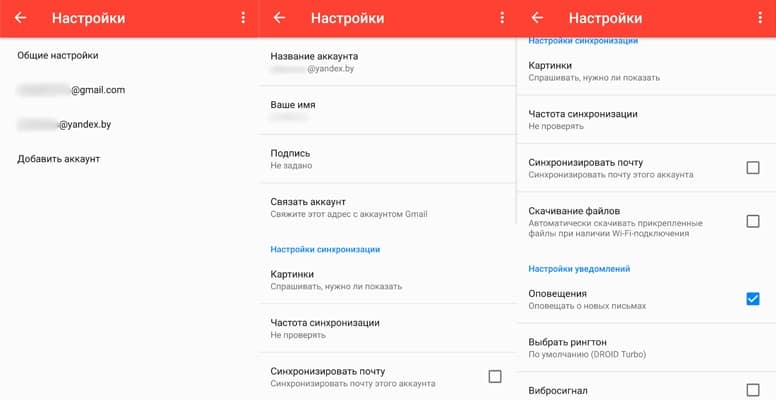
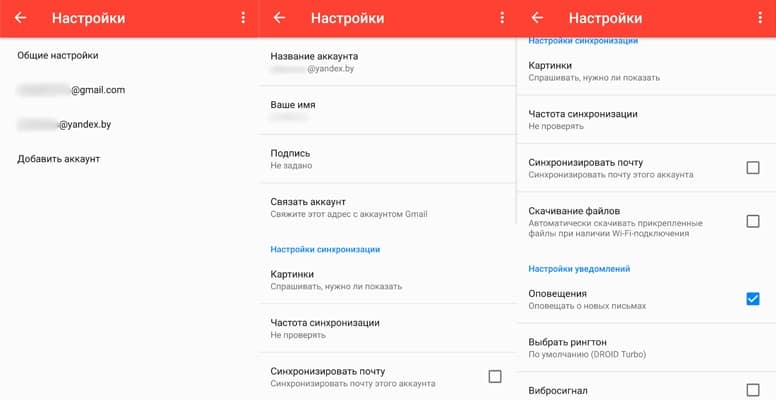
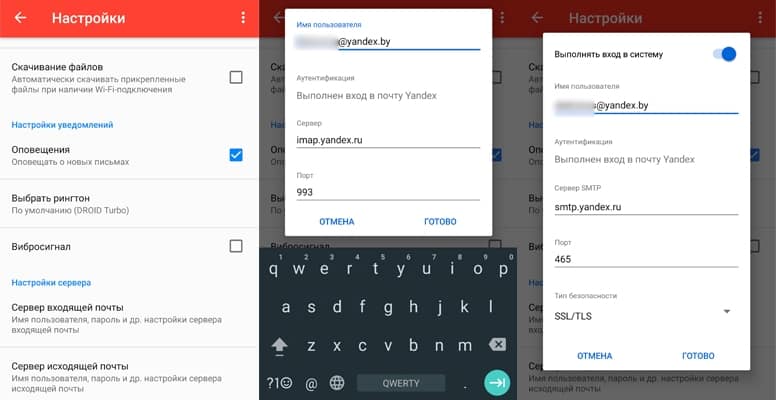
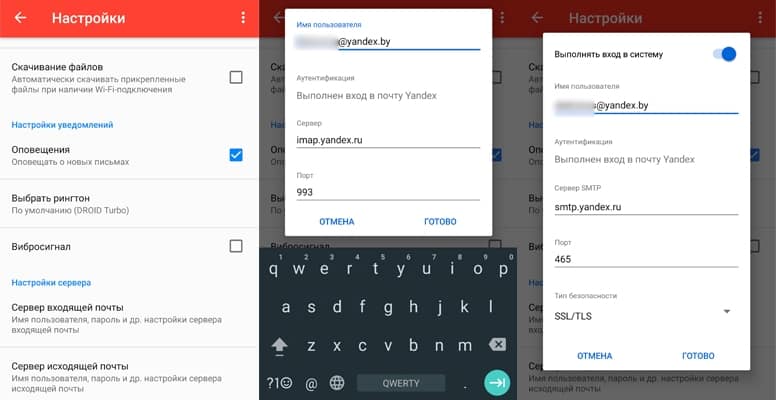
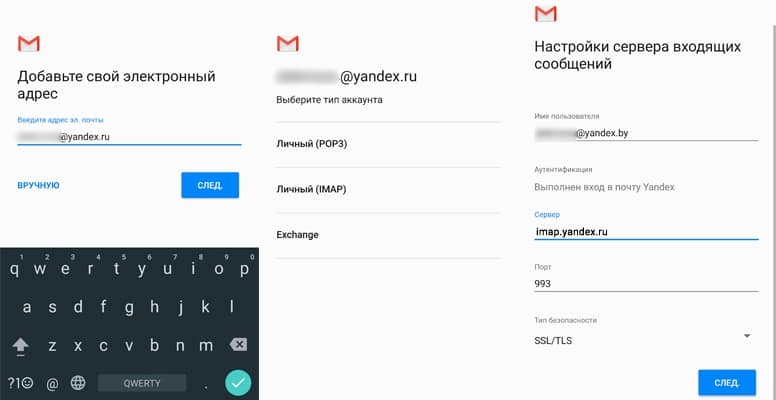
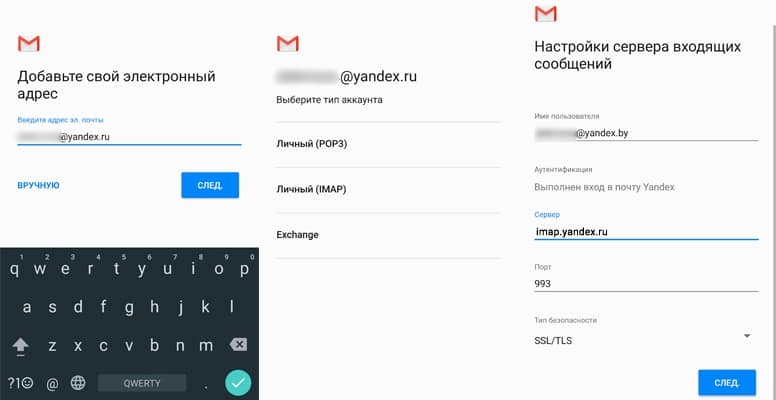
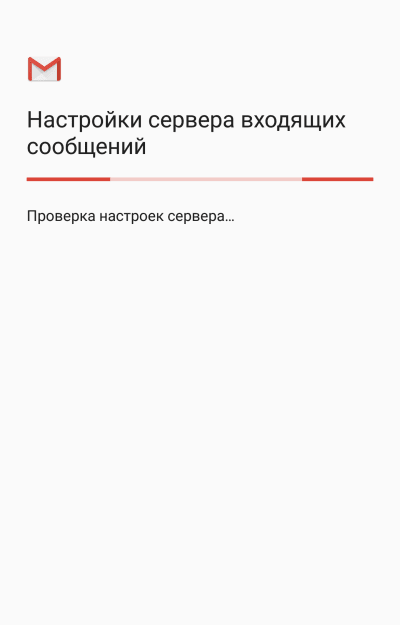
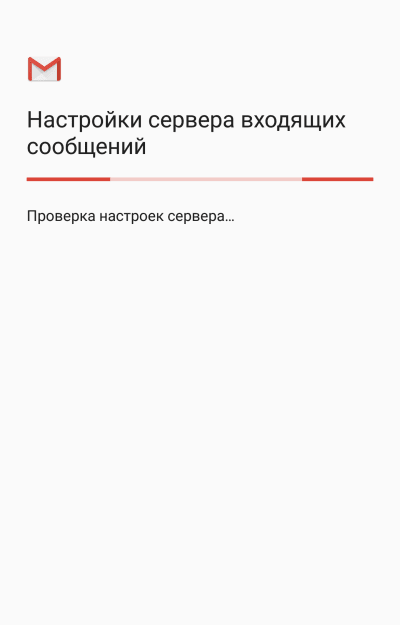
Если вы решили вручную ввести данные или автоматическая настройка не поддерживается, укажите параметры ниже.
Ручная настройка IMAP
Сервер входящей почты:
- Адрес почты и пароль.
- Сервер – imap.yandex.ru.
- Порт – 993.
- Тип безопасности SSL.
Сервер исходящей почты:
- Сервер SMTP – smtp.yandex.ru.
- Порт – 465.
- Тип безопасности – SSL/TLS.
Ручная настройка POP3
Сервер входящей почты:
- Адрес почты и пароль.
- Сервер – pop.yandex.ru.
- Порт – 995.
- Тип безопасности SLL.
При отсутствии поддержки SLL защиты, следует выбрать параметр «нет» и порт 110.
Сервер исходящей почты:
- Сервер SMTP – smtp.yandex.ru.
- Порт – 465.
- Тип безопасности – SSL/TLS.
При отсутствии поддержки SLL защиты, следует выбрать параметр «нет» и порт 587 или 25.
Как настроить яндекс почту через POP3 и IMAP в сторонних приложениях
Установите одно из предпочтительных приложений – K-9 Mail, ProfiMail Go или Mail Droid. Алгоритм действий аналогичен: укажите почту и пароль, задайте вручную параметры выше, или воспользуйтесь автоматической настройкой.
Вывод
При настройке яндекс почты, предпочтительно воспользоваться протоколами POP3 и IMAP в ОС Android. Это сэкономит место на накопителе и снизит нагрузку на оперативную память. При неудавшейся настройке или начинающему пользователю, рационально начать с использования клиента «Яндекс.Почта». Если фирменный клиент не устраивает, тогда воспользуйтесь сторонними приложениями.
 Загрузка…
Загрузка…
Поделиться:[addtoany]
Мобильная Яндекс.Почта для телефонов и планшетов на Android и iOS
Яндекс.Почта
Ваш надёжный почтовый ящик
Надёжный и удобный почтовый ящик с защитой от спама и вирусов. Мобильное приложение помогает работать сразу с несколькими адресами на Яндексе, Mail.Ru, Gmail, Outlook, Рамблере и с Яндекс.Почтой для домена — получать и читать письма, отвечать на них, обмениваться файлами и просматривать вложения. Есть автоматическая сортировка входящих — сервис различает письма по категориям и сам раскладывает их по подходящим папкам.
 Откройте Play Market на Android
Откройте Play Market на Android Скачайте приложение Gmail
Скачайте приложение Gmail Нажмите на ссылку «Зарегистрироваться»
Нажмите на ссылку «Зарегистрироваться» Введите имя и фамилию в форму регистрации
Введите имя и фамилию в форму регистрации Введите дату вашего рождения в форму
Введите дату вашего рождения в форму Придумайте или выберите имя почтового ящика Gmail
Придумайте или выберите имя почтового ящика Gmail Введите пароль от аккаунта Гугл
Введите пароль от аккаунта Гугл Нажмите на «Создать учётную запись»
Нажмите на «Создать учётную запись» Заполните форму регистрации Yahoo
Заполните форму регистрации Yahoo Введите ключ в форму для продолжения регистрации
Введите ключ в форму для продолжения регистрации Откройте сайт Яндекса в мобильном браузере
Откройте сайт Яндекса в мобильном браузере Заполните форму для регистрации на сайте Яндекс
Заполните форму для регистрации на сайте Яндекс Пройдите проверку на робота и нажмите «Зарегистрироваться»
Пройдите проверку на робота и нажмите «Зарегистрироваться» Нажмите на кнопку «Регистрация» на сайте Mail.ru
Нажмите на кнопку «Регистрация» на сайте Mail.ru Введите данные для регистрации
Введите данные для регистрации